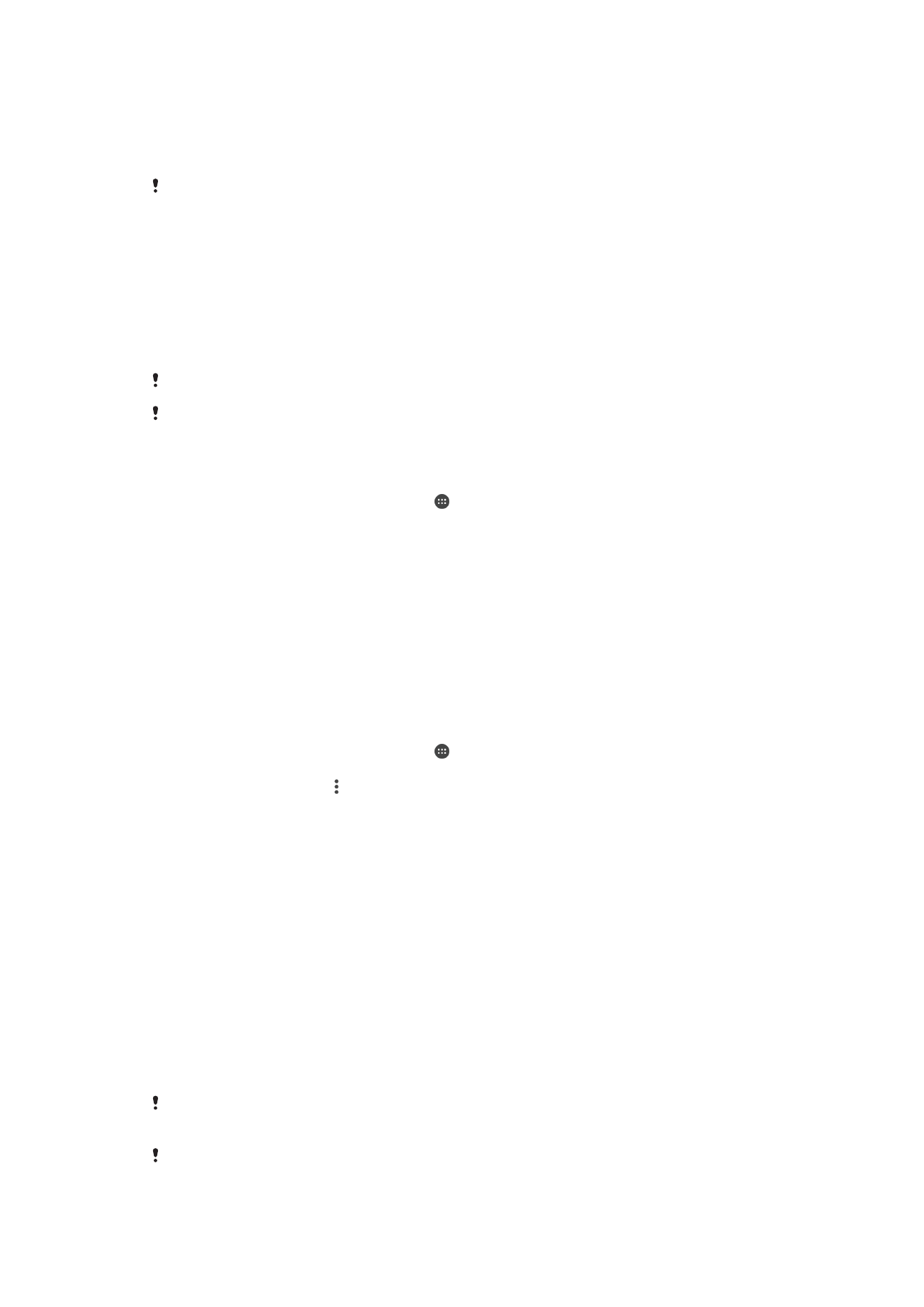
Tecnologia sem fios Bluetooth®
Utilize a função Bluetooth® para enviar ficheiros para outros dispositivos compatíveis
com Bluetooth® ou para ligar a dispositivos mãos livres. As ligações Bluetooth®
funcionam melhor a uma distância de até 10 metros, sem qualquer objeto sólido no
meio. Nalguns casos, tem de associar manualmente o dispositivo a outros dispositivos
Bluetooth®.
A interoperacionalidade e a compatibilidade entre dispositivos Bluetooth® varia.
Se está a usar um dispositivo com múltiplos utilizadores, cada utilizador pode alterar as
definições Bluetooth® e as alterações afetam todos os utilizadores.
Ligar a função Bluetooth
®
1
No Ecrã inicial, toque rapidamente em .
2
Localize e toque rapidamente em
Definições > Bluetooth.
3
Toque rapidamente no botão de ligar/desligar junto a
Bluetooth para que a função
Bluetooth
®
seja ligada. Agora, o seu dispositivo está visível para dispositivos nas
proximidades e é apresentada uma lista dos dispositivos Bluetooth
®
disponíveis.
Atribuir um nome ao dispositivo
Pode atribuir um nome ao dispositivo. Este nome é mostrado a outros dispositivos
depois de ter ligado a função Bluetooth
®
e de ter definido o telefone como visível.
Atribuir um nome ao dispositivo
1
Certifique-se de que a função Bluetooth
®
está ligada.
2
No Ecrã inicial, toque rapidamente em .
3
Localize e toque rapidamente em
Definições > Bluetooth.
4
Toque rapidamente em >
Mudar o nome deste dispositivo.
5
Introduza um nome para o dispositivo.
6
Toque rapidamente em
Mudar o nome.
Associar a outro dispositivo Bluetooth
®
Ao associar o seu dispositivo a outro dispositivo, pode, por exemplo, ligar o dispositivo a
um auricular Bluetooth
®
ou a um kit mãos livres Bluetooth
®
e utilizar esses dispositivos
para partilhar música.
Ao associar o seu dispositivo a outro dispositivo Bluetooth
®
, o seu dispositivo memoriza
esta associação. Para associar o seu dispositivo a um dispositivo Bluetooth
®
, poderá
ser necessário introduzir um código de acesso. O dispositivo experimenta
automaticamente o código de acesso genérico 0000. Se não funcionar, consulte o
manual do utilizador do seu dispositivo Bluetooth
®
para obter o respetivo código de
acesso. Não será necessário introduzir novamente o código de acesso da próxima vez
que estabelecer ligação com um dispositivo Bluetooth
®
associado.
Alguns dispositivos Bluetooth
®
, por exemplo, a maior parte dos auriculares Bluetooth
®
,
necessitam de ser associados e ligados ao outro dispositivo.
Poderá associar o dispositivo a diversos dispositivos Bluetooth
®
, mas apenas poderá ligar a
um perfil Bluetooth
®
em simultâneo.
126
Esta é uma versão Internet desta publicação. © Imprima apenas para uso privado.

Associar o seu dispositivo a outro dispositivo Bluetooth
®
1
Certifique-se de que o dispositivo ao qual pretende associar tem a função
Bluetooth
®
ativada e é visível para outros dispositivos Bluetooth
®
.
2
A partir do Ecrã inicial do dispositivo, toque rapidamente em .
3
Localize e toque rapidamente em
Definições > Bluetooth.
4
Arraste o controlo de deslize junto a
Bluetooth para ligar a função Bluetooth
®
.
Aparece uma lista de dispositivos Bluetooth
®
disponíveis.
5
Toque rapidamente no dispositivo Bluetooth
®
ao qual pretende associar.
6
Se necessário, introduza um código de acesso ou confirme o mesmo código de
acesso em ambos os dispositivos.
Ligar o seu dispositivo a outro dispositivo Bluetooth
®
1
A partir do Ecrã inicial, toque rapidamente em .
2
Localize e toque rapidamente em
Definições > Bluetooth.
3
Toque rapidamente no dispositivo Bluetooth
®
ao qual pretende ligar.
Desassociar um dispositivo Bluetooth
®
1
No Ecrã inicial, toque rapidamente em .
2
Localize e toque rapidamente em
Definições > Bluetooth.
3
Em
Dispositivos associados, toque rapidamente em junto ao nome do
dispositivo que pretende desassociar.
4
Toque rapidamente em
Esquecer.
Enviar e receber itens utilizando a tecnologia Bluetooth
®
Utilize a tecnologia Bluetooth
®
para partilhar itens com outros dispositivos compatíveis
com Bluetooth
®
como, por exemplo, telemóveis ou computadores. Pode enviar e
receber os seguintes tipos de itens:
•
Fotografias e vídeos
•
Música e outros ficheiros de áudio
•
Páginas Web
Enviar itens utilizando Bluetooth
®
1
Dispositivo recetor: Certifique-se de que a função Bluetooth
®
está ativada e que
o dispositivo pode ser detetado por outros dispositivos Bluetooth
®
.
2
Dispositivo de envio: Abra a aplicação que contém o item que pretende enviar e
desloque-se para o item.
3
Dependendo da aplicação e do item que pretende enviar, pode necessitar de, por
exemplo, tocar sem soltar no item, abrir o item e pressionar . Poderão existir
outras formas de enviar um item.
4
Selecione
Bluetooth.
5
Ative o Bluetooth
®
, se tal lhe for solicitado.
6
Toque rapidamente no nome do dispositivo recetor.
7
Dispositivo recetor: Se lhe for solicitado, aceite a ligação.
8
Dispositivo de envio: Se lhe for solicitado, confirme a transferência para o
dispositivo recetor.
9
Dispositivo recetor: Aceite o item recebido.
127
Esta é uma versão Internet desta publicação. © Imprima apenas para uso privado.
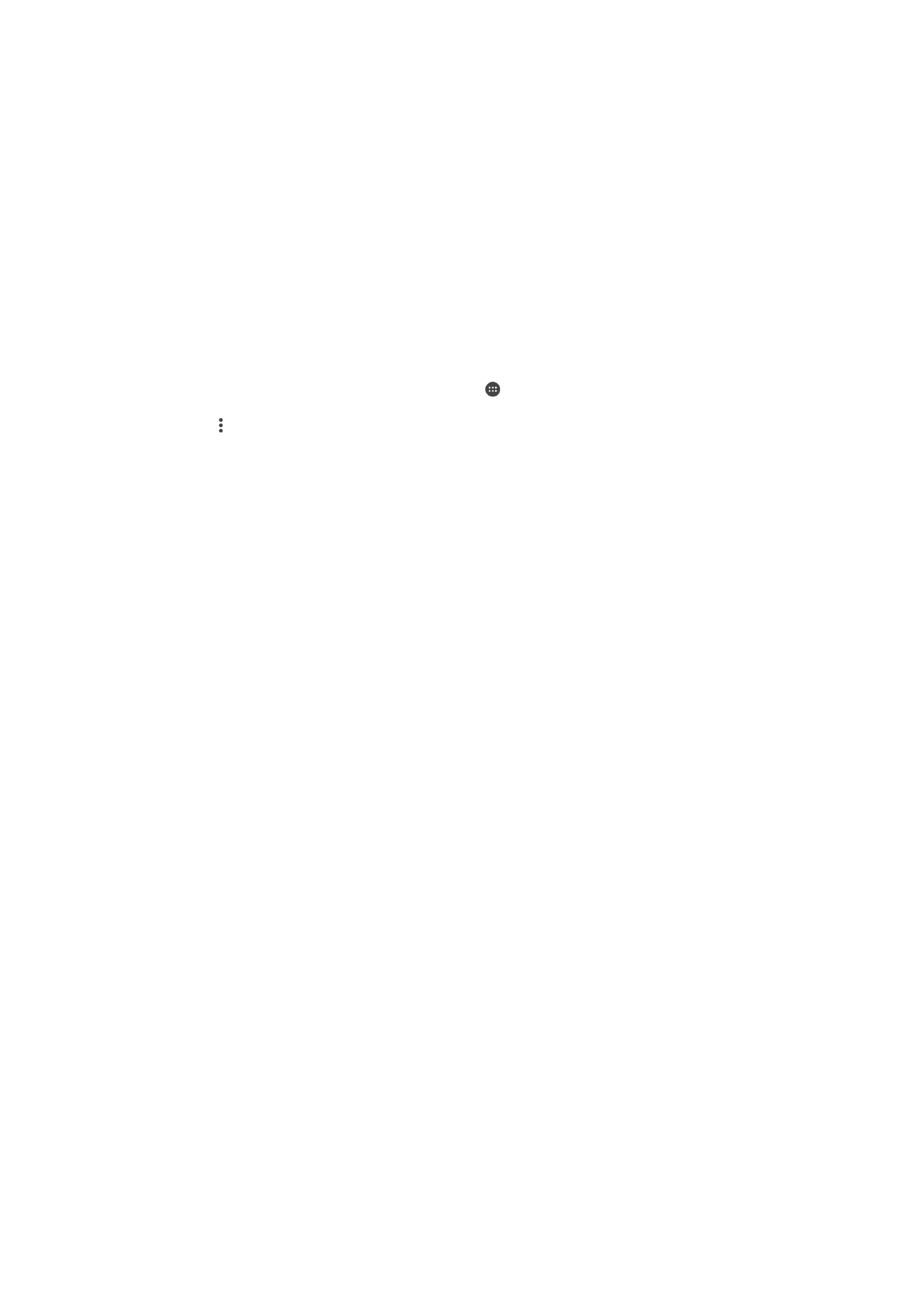
Receber itens utilizando Bluetooth
®
1
Certifique-se de que a função Bluetooth
®
está ativada e visível para outros
dispositivos Bluetooth
®
.
2
O dispositivo de envio começa agora a enviar dados para o dispositivo.
3
Se lhe for solicitado, introduza o código de acesso em ambos os dispositivos ou
confirme o código de acesso sugerido.
4
Quando for notificado relativamente a um ficheiro recebido no dispositivo, arraste
a barra de estado para baixo e toque rapidamente na notificação para aceitar a
transferência do ficheiro.
5
Toque rapidamente em
Aceitar para iniciar a transferência do ficheiro.
6
Para visualizar o progresso da transferência, arraste a barra de estado para baixo.
7
Para abrir um item recebido, arraste a barra de estado para baixo e toque
rapidamente na notificação relevante.
Visualizar ficheiros recebidos utilizando Bluetooth®
1
A partir do Ecrã inicial, toque rapidamente em .
2
Localize e toque rapidamente em
Definições > Bluetooth.
3
Prima e selecione
Mostrar ficheiros recebidos.
128
Esta é uma versão Internet desta publicação. © Imprima apenas para uso privado.
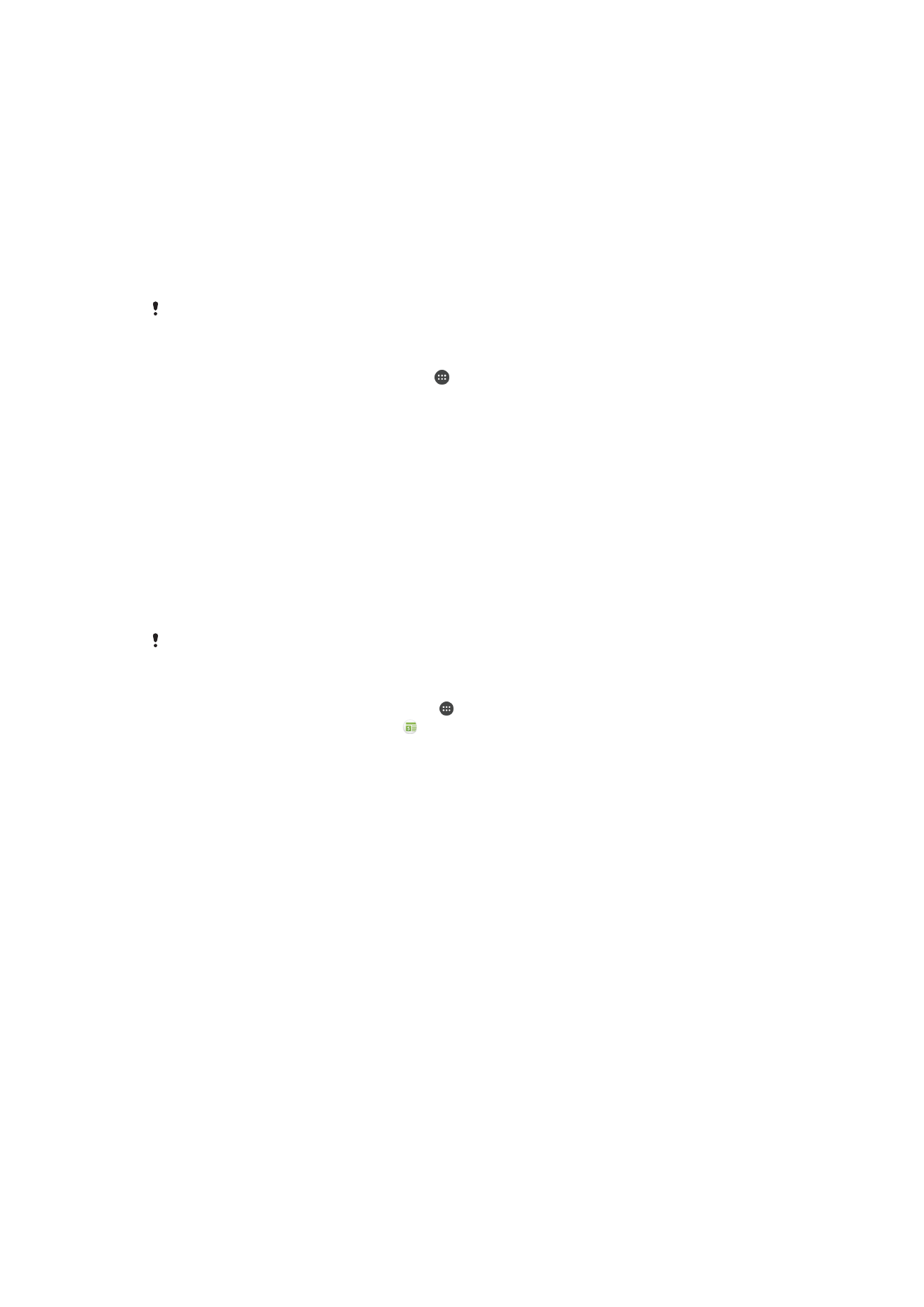
Aplicações e funcionalidades